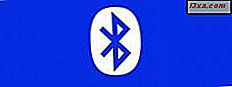Miracast is een geweldig stuk technologie, een die soms uw leven aanzienlijk kan verlichten. Of het nu is omdat je een presentatie moet maken en de snelste manier om dit te doen, is het scherm van je apparaat projecteren op een Miracast-compatibele projector, of omdat je een film op je smartphone wilt kijken op een groot tv-scherm, Miracast kan doen dat allemaal. Gelukkig ondersteunen de meeste Android-smartphones en -tablets tegenwoordig Miracast, hoewel niet alle tv's en monitoren hetzelfde doen. Maar zelfs als uw tv of monitor geen Miracast biedt, kunt u altijd een Miracast-dongle gebruiken om draadloos te projecteren. Zo kunt u Miracast gebruiken om het scherm van uw Android-apparaat te spiegelen aan elk scherm:
OPMERKING: voor het doel van het schrijven van deze tutorial hebben we een Samsung Galaxy S4-smartphone gebruikt, maar de procedure is vergelijkbaar op alle Android-apparaten.
Wat heb je nodig voor de draadloze projectie?
Voordat je verdergaat met deze tutorial, controleer je of je de volgende items beschikbaar hebt:
- Een tv of monitor met ingebouwde Miracast-ondersteuning of ...
- Een miracast-dongle zoals de Microsoft Wireless Display Adapter. De dongle moet op een tv of monitor worden aangesloten met zowel een HDMI-poort als een gevoede USB-poort. De tv / monitor mag niet meer dan 7 meter of 23 voet verwijderd zijn van uw Android-apparaat. Als het beeldscherm geen gevoede USB-poort heeft, kunt u een USB-smartphone-oplader gebruiken en uw Microsoft Wireless Display Adapter erin aansluiten, zodat deze de stroom krijgt die hij nodig heeft.

- Een Android-smartphone of -tablet met Miracast. U moet de officiële hardwarespecificaties van uw smartphone controleren om er zeker van te zijn dat deze ondersteuning biedt voor de Miracast-technologie.
Als je alles op deze lijst hebt, ga je gang en volg je deze stappen:
Hoe projecteer je het scherm van je Android-apparaat op een Miracast-scherm
Het eerste dat u hoeft te doen, is de instellingen van uw Android-apparaat openen. Er zijn verschillende manieren om dat te doen, maar een van de meest gebruikte Android-smartphones en tablets is om de Apps- weergave te openen en op het pictogram Instellingen te tikken. Dit pictogram lijkt meestal op een tandwieltje.

Zoek op het scherm Instellingen naar een instelling met de naam Screen Mirroring, Cast-scherm, Wireless-display, Allshare Cast of iets dergelijks. Hardwareontwikkelaars gebruiken allerlei namen voor Miracast, dus de naam van deze instelling is afhankelijk van uw Android-apparaat. Zodra je het hebt gevonden, tik je erop.
Op onze Samsung Galaxy S4 wordt Miracast Screen Mirroring genoemd en deze bevindt zich onder aan de lijst met Connections- instellingen.

Wanneer u het Miracast-scherm opent, zou uw Android-smartphone of -tablet automatisch moeten gaan zoeken naar nabijgelegen beschikbare Miracast-geactiveerde schermen.
Als u een Microsoft Wireless Display Adapter gebruikt, moet deze een apparaat met de naam MicrosoftDisplayAdapter_EF detecteren.
Tik op de naam van het Miracast-display waarmee u verbinding wilt maken.

Wacht even tot je Android-apparaat de draadloze verbinding met het Miracast-scherm tot stand brengt. Dit zou niet lang moeten duren.

Zodra de verbinding tot stand is gebracht, moet uw Android-smartphone of -tablet u hiervan op de hoogte stellen. En zelfs als dat niet het geval is, zou u uw bevestiging moeten hebben door gewoon naar de monitor of tv te kijken waarmee u verbinding wilde maken. Het zou nu de weergave van je Android-apparaat moeten weerspiegelen.

Alles wat op uw Android-scherm wordt weergegeven, wordt nu ook weergegeven op uw tv of monitor. Dat is geweldig, toch?
Hoe u kunt stoppen met het projecteren van het scherm van uw Android-apparaat op het Miracast-scherm
Er komt een moment dat u niet langer het scherm van uw Android-smartphone of -tablet wilt spiegelen op het Miracast-scherm waarmee u verbinding hebt gemaakt. Om de draadloze verbinding te sluiten, gaat u naar het Miracast-instellingenscherm door dezelfde stappen te volgen die we in het vorige gedeelte van deze handleiding hebben getoond.
Zoek vervolgens naar een optie met een naam als Disconnect, End connection of Disable . Op onze Samsung Galaxy S4 wordt dit bijvoorbeeld eindverbinding genoemd. U hoeft alleen maar op deze knop te tikken om te stoppen met het draadloos projecteren van het scherm vanaf uw Android-apparaat.

Dat is het!
Conclusie
Zoals je hebt gezien, is het draadloos projecteren van je scherm via Miracast iets dat je heel gemakkelijk kunt doen op Android-apparaten. Helaas is Miracast een standaard die hardwarefabrikanten niet dwingt om dezelfde naam te gebruiken - Miracast - op alle apparaten die ze verkopen. Als zodanig is het enige ongemak dat u kunt tegenkomen bij het opzetten van een Miracast-verbinding, het vinden van wat er precies wordt genoemd op uw Android-apparaat. Heb je Miracast op Android-apparaten gebruikt? Vind je het nuttig, of niet? Laat hieronder een reactie achter!